Il registro di Windows è un enorme database contenente impostazioni di configurazione per programmi, hardware e applicazioni in esecuzione sul computer. Ogni volta che installa un programma, i suoi valori e le chiavi sono incorporati nel registro, da cui è possibile configurare o eseguire i passaggi per la risoluzione dei problemi per riparare un programma danneggiato.
Quando il registro non è gestito correttamente, si verificano errori di registro e corruzione, che causano molti sistemi problemi in t il sistema operativo.

Questa guida ti mostrerà come funziona il registro, quali sono le cause errori di registro e offrono alcune soluzioni collaudate su come correggere gli errori di registro in Windows 10 per ripristinare il normale funzionamento del computer.
Come funziona il registro di Windows
Ogni volta che si installa un nuovo programma sul computer, il registro riceve una nuova serie di istruzioni e riferimenti a file, che vengono aggiunti in una posizione specifica per il programma.
Il sistema operativo si riferisce costantemente ad esso per ulteriori informazioni come i percorsi dei file, le opzioni da usare con programma, durante l'installazione di nuovo software, l'alterazione dell'hardware e così via.
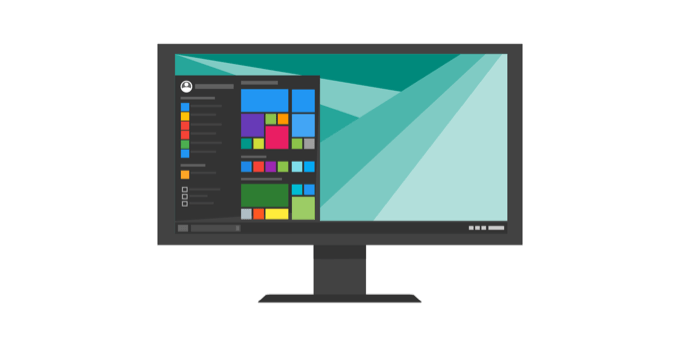
Non tutto le applicazioni in Windows usano però il registro. Alcuni memorizzano le loro configurazioni in file XML mentre il tipo portatile archivia i dati in file eseguibili.
In_content_1 all: [300x250] / dfp: [640x360]->Per accedere e configurare il registro, si utilizza l'Editor del Registro di sistema, un'utilità gratuita inclusa per impostazione predefinita in tutte le versioni di Windows da Windows 95.
Questa utilità di modifica del registro gratuita non è " t il registro stesso; è solo un modo per visualizzare e apportare modifiche. Puoi accedervi tramite il prompt dei comandi ed eseguire il comando regedit.
In alternativa, fai clic con il pulsante destro del mouse su Avviae seleziona Esegui. Digita regedit.exee fai clic su OKo premi Invio sulla tastiera per aprire l'Editor del Registro di sistema.
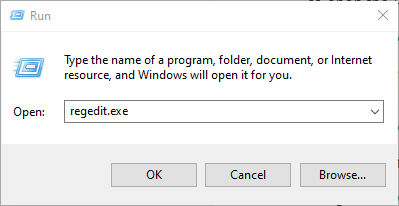
All'interno del registro sono presenti valori di registro, chiavi di registro e hive di registro. I valori di registro sono istruzioni contenute nelle chiavi di registro, che sono cartelle contenenti dati. Tutti questi si trovano in diverse cartelle che categorizzano tutti i dati del registro all'interno delle sottocartelle, noti anche come hive del registro.
Quando si apportano modifiche ai valori o alle chiavi tramite l'Editor, si modifica effettivamente la configurazione controllata da uno specifico valore. Questo è il motivo per cui le modifiche apportate a qualsiasi impostazione vengono apportate anche alle aree corrispondenti nel registro, sebbene alcune di esse non abbiano effetto fino al riavvio del computer.
Con questo in mente, è importante sapere cosa stai facendo ogni volta che fai modifiche al registro tramite l'editor.
Nota: Prima di apportare modifiche o correggere elementi del registro non funzionanti, assicurati di eseguire il backup del registro.
Cause comuni di errori del registro in Windows 10
Esistono diversi modi in cui il registro di Windows riceve errori in esso e questi non sono il tipo che è risolvibile da un pulitore del registro. In effetti, i pulitori di registro non rimuovono gli errori in quanto tale, solo alcune voci non necessarie che trovano nel registro.
Alcuni degli "errori" corretti dai pulitori del registro includono chiavi vuote o duplicate, valori inutilizzati, e chiavi di registro orfane rimaste dopo la disinstallazione del software dal computer.

I veri errori di registro, che indicano veri problemi con il registro del sistema operativo del tuo computer, sono il tipo serio che può causare problemi come un registro mancante o corrotto, schermata blu della morte, impedendo a Windows di avviarsi correttamente o menzionare che Windows non può accedere al registro.
In tali situazioni, un pulitore del registro non riuscirà a riparare gli errori del registro in Windows 10. Inoltre, non può farlo niente affatto senza un registro funzionante. Pertanto, se ricevi tali errori sul tuo computer, non installare un pulitore di registro ; non risolverà i problemi di registro.
Come abbiamo già detto, non vale la pena preoccuparsi di alcune cause di errori di registro come frammenti di registro, chiavi duplicate, voci orfane ed errori di spegnimento del sistema.
Tuttavia, se malware e virus di qualsiasi tipo attaccano e modificano il registro, questo è un grosso problema e richiede attenzione e azione immediate. Virus, spyware e trojan installano voci di registro che non possono essere rimosse manualmente. Ti impediscono inoltre di aprire i file eseguibili modificando le associazioni di file, motivo per cui è necessario correggere immediatamente questo tipo di errore del registro.
Problemi causati da un registro corrotto
Se il registro è danneggiato, il computer potrebbe non riavviarsi. Questo di solito accade quando il computer viene spento e non è possibile rintracciarne la causa perché scarica processi e driver durante l'arresto.
Anche l'interruzione dell'alimentazione o l'arresto imprevisto possono danneggiare gli alveari del registro. In tali casi, un processo potrebbe aver modificato parte dell'alveare del registro e l'arresto imprevisto o l'interruzione di corrente hanno interrotto bruscamente il processo. Pertanto, l'hive del registro viene lasciato in uno stato incoerente e quando si riavvia il computer, il sistema operativo proverà a caricare l'hive ma troverà dati che non può interpretare, portando a messaggi di errore.
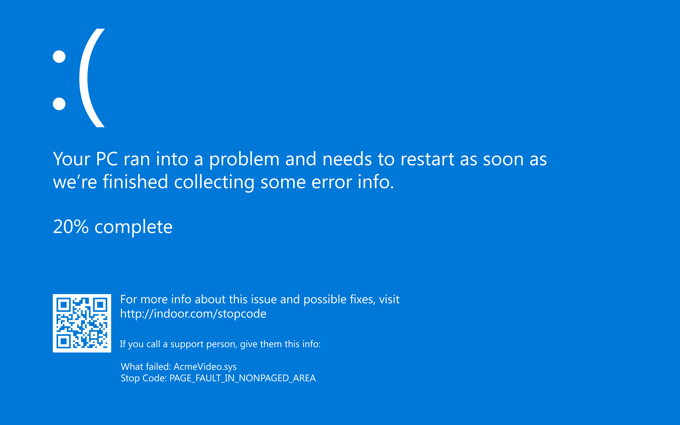
Se i tuoi file sono danneggiati o hai hardware difettoso che è coinvolti nella scrittura su un disco come processore, cache, RAM o controller del disco, anche questi possono danneggiare il registro e altri sistemi e dati sul tuo computer.
Il danneggiamento del registro può anche verificarsi all'arresto e potresti non scoprirlo fino a quando non provi a caricarlo al prossimo riavvio. In questo caso, l'hive viene scritto allo spegnimento e il processo potrebbe arrestare un componente nel computer o nel computer stesso prima che la scrittura sia completata.
Come correggere gli errori del registro in Windows 10
Esegui il backup del registro
I nostri guida definitiva su come eseguire il backup e il ripristino del registro di Windows coprono questo in modo più dettagliato, ma ecco un modo rapido per farlo:
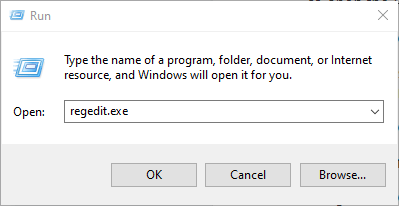
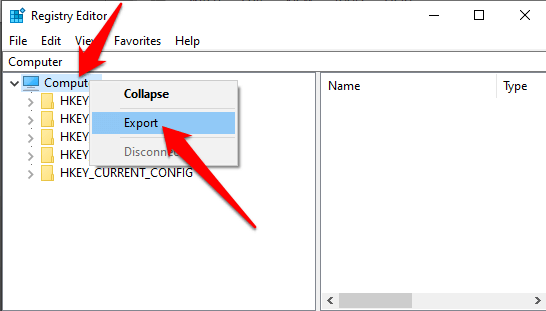
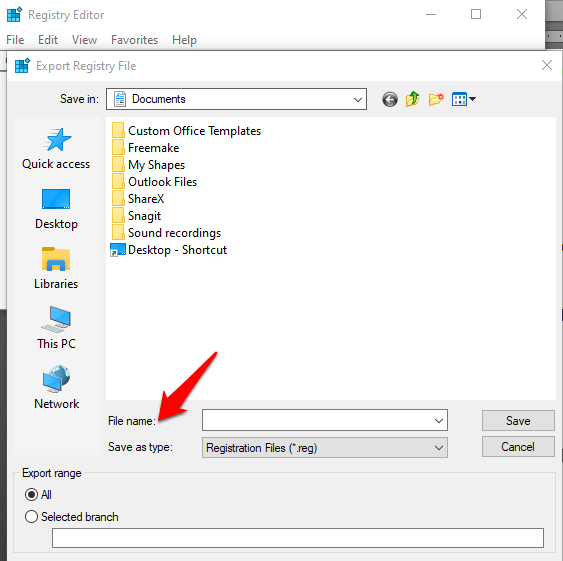
Crea un punto di ripristino del sistema
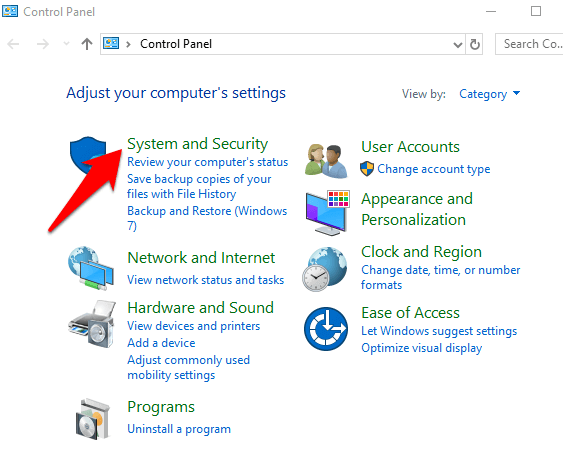
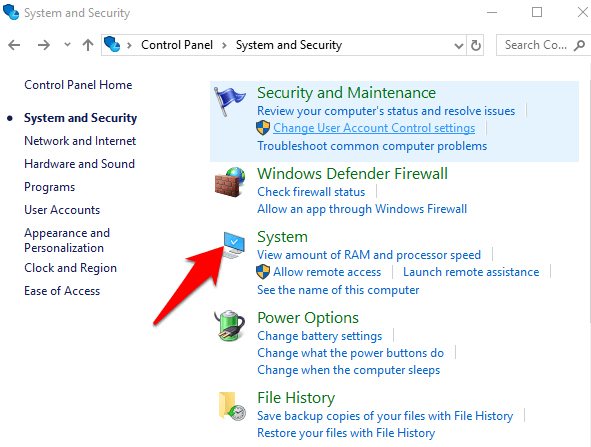
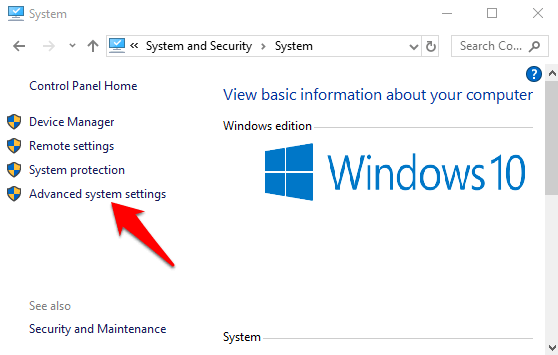
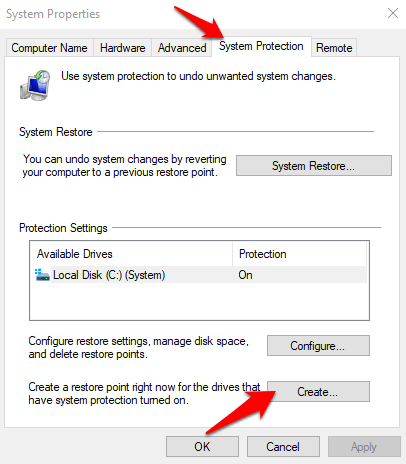
Ripristina il registro dal punto di backup o di ripristino
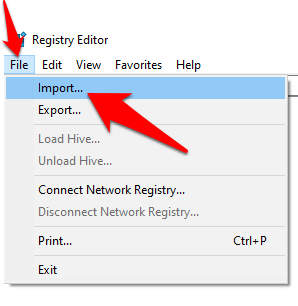
Puoi anche ripristinarlo dal punto di ripristino.
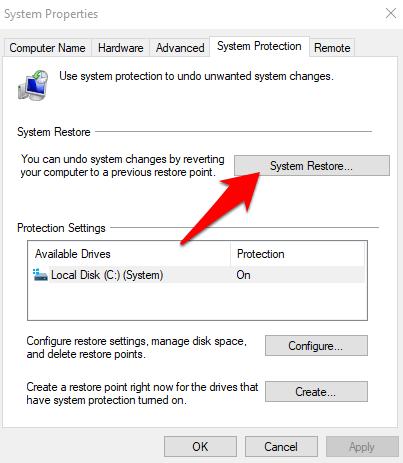
Usa il Controllo file di sistema
Controllo file di sistema (SFC) è uno strumento che controlla l'unità per eventuali errori di registro e sostituisce i registri difettosi.
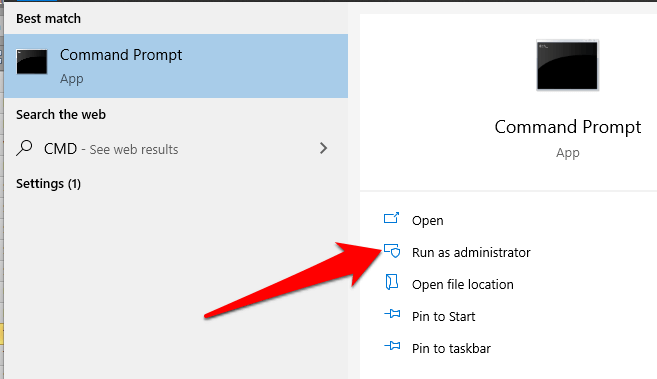
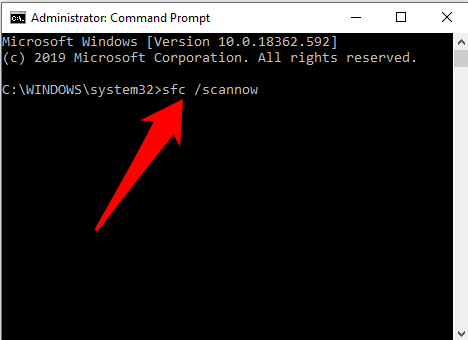
Misure preventive
Se vuoi un computer privo di errori di registro in futuro, ecco alcune semplici cose che puoi fare: